Oglas
 Facebook statistika kaže da ima 250 milijonov aktivnih uporabnikov vsak s povprečno 120 prijatelji. Vsak mesec njegovi uporabniki naložijo več kot milijardo fotografij, več kot 70% jih uporablja aplikacije, kot so igre in kvizi v Facebooku. Na žalost večina uporabnikov ne pozna posledic vnosa osebnih podatkov, prijateljevanja in igranja iger na Facebooku.
Facebook statistika kaže da ima 250 milijonov aktivnih uporabnikov vsak s povprečno 120 prijatelji. Vsak mesec njegovi uporabniki naložijo več kot milijardo fotografij, več kot 70% jih uporablja aplikacije, kot so igre in kvizi v Facebooku. Na žalost večina uporabnikov ne pozna posledic vnosa osebnih podatkov, prijateljevanja in igranja iger na Facebooku.
V tem priročniku bo prikazano, kaj lahko (in česa ne morete) storiti za zaščito svoje zasebnosti na Facebooku.
1. Organizirajte prijatelje na seznamih
Kaj storite, ko vam šef, tašča ali priložnostni spletni znanec na Facebooku pošlje prošnjo za prijatelje? Uporabite sezname prijateljev. Seznami prijateljev so temelj vaših nastavitev zasebnosti na Facebooku. Izberite Prijatelji v zgornjem meniju in uporabite Ustvari povezava za ustvarjanje seznamov prijateljev, kot so sodelavci, družina, prijatelji na fakulteti itd. Tvoji prijatelji ne morejo videti vaših seznamov, zato jim lahko poimenujete karkoli želite.
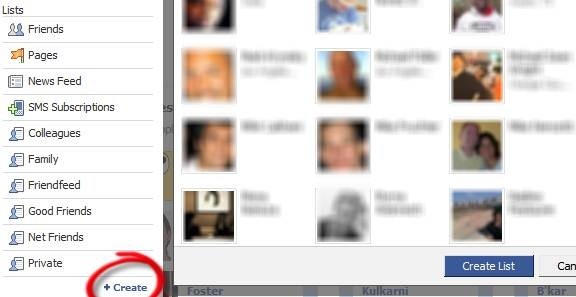
Nasvet: Na vaši levi stranski vrstici se lahko vsi vaši seznami prijateljev privzeto ne prikažejo. Kliknite
Več da jih vidite in povlecite in spustite tiste, ki jih želite nad ločevalnik.2. Prilagodite zasebnost profila
Kliknite Nastavitve> Nastavitve zasebnosti> Profil. Izberite, katere dele vašega profila bo kdo videl.
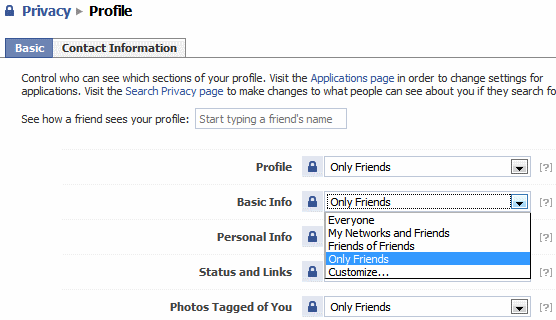
Če se odločite Prilagoditi v spustnem meniju ste lahko bolj natančni. Tu so seznami prijateljev, ki ste jih ustvarili, postali resnično uporabni.
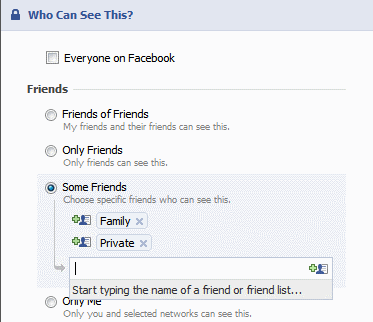
Pojdite tudi na Kontaktni podatki in izberite, kako želite, da se vaši kontaktni podatki delijo v internetu.
3. Nastavite Facebook stopnjo zasebnosti foto albumov
Na Fotografije na kartici strani svojega profila kliknite Zasebnost albuma. Tudi tukaj lahko s svojimi seznami prijateljev določite zasebnost za vsak foto album.
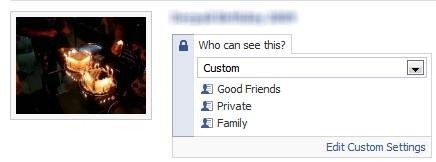
Upoštevajte, da vaše slike profila prehajajo v poseben album, ki je vedno viden Vsem svojim prijateljem.
4. Omeji vidnost iskanja
Kliknite Zasebnost> Išči da nastavite svojo vidnost, ko nekdo poišče Facebook na ljudeh. To je pomemben način za zaščito vaše zasebnosti na Facebooku. Izberete lahko tudi, kaj bo vidno v rezultatih iskanja.
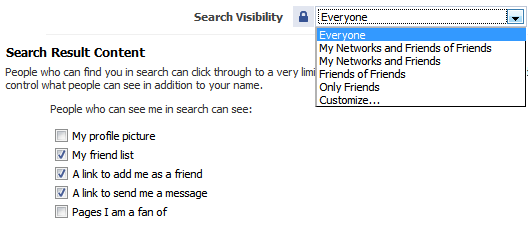
5. Nadzirajte samodejne posodobitve na stenah in posodobitve virov
Vaša dejanja v Facebooku, kot so komentarji, všečki, se pojavijo kot poudarki na VSEH domačih straneh vaših prijateljev. Tu ne morete uporabljati seznamov prijateljev, temveč jih samo vklopite ali izklopite.
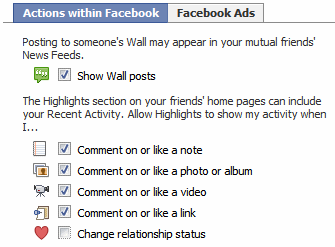
Pojdi do Zasebnost> Novice in zid in izberite, ali želite, da vaš šef ali bivša punca vesta, da ste v zvezi.
6. Nastavite zasebnost Facebook zidu
Pojdite na stran svojega profila in kliknite Možnosti> Nastavitve pod poljem stanja.
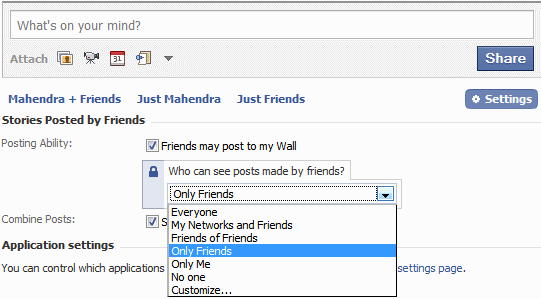
Tu lahko nadzorujete, ali lahko vaši prijatelji objavljajo vaš zid in kdo si lahko ogledajo objave vaših prijateljev.
7. Izogibajte se prikazovanju v oglasih
Facebook ima dve vrsti oglasov: tretji in Facebook. Oglasi tretjih oseb so trenutno vaših slik ni dovoljeno uporabljati, vendar obstaja nastavitev, da jih onemogočite če bo to dovoljeno v prihodnosti. Pojdi do Zasebnost> Viri in stene> Oglasi na Facebooku za izklop tega.
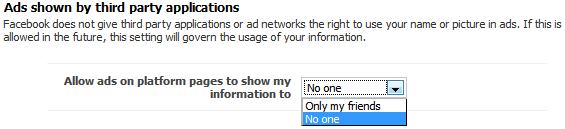
Facebook oglasi, ki se prikazujejo vašim prijateljem, govorijo o "družbenih dejanjih", kot da bi postali ljubitelj nečesa. To lahko izklopite na dnu strani.
8. Zaščitite se pred prijavami prijateljev
Pojdi do Zasebnost> Aplikacijein kliknite na Nastavitve in počistite vsa polja. Te nastavitve nadzorujejo, katere podatke o vas so vidne aplikacijam, ki so jih namestili vaši prijatelji. Privzeto so nastavljene na vidno. To pomeni, da vaše verske, spolne in politične preference, slike itd. so na voljo enemu od milijonov svetovnih razvijalcev aplikacij za Facebook, vsakič, ko kateri od vaših prijateljev sprejme kviz, igra igro ali zažene katero koli drugo Facebook aplikacijo. To je očitno vprašanje zasebnosti Facebooka.
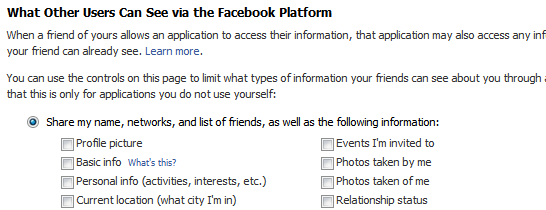
To je največ običajno napačno razumljen vidik zasebnosti Facebooka. Te nastavitve nadzorujejo, katere aplikacije, ki so jih namestili vaši prijatelji, lahko vidijo o vas, tudi če aplikacije sami ne namestite.
Zakaj je to pomembno? Ker bodo te nastavitve ne spremenite karkoli o tem, kaj delite z aplikacijami, ki jih sami namestite. Za to pojdite na naslednji korak.
9. Zasebnost iz aplikacij
Ni načina za nadzor nad tem, kaj aplikacije vidijo o vas; gre za vse ali nič. Vzemi ta kviz ki ga je razvila Ameriška zveza za državljanske svoboščine, da preveri, kaj lahko anonimni razvijalci aplikacij vedo o tebi in tvojih prijateljih vsakič, ko sprejmejo kviz.
Skupina Burton Blog o identiteti ima Facebook Ogledalo zasebnosti, aplikacijo, s katero lahko ugotovite, kaj aplikacije vedo o vas in vaših prijateljih. Če res želite natančno videti, kateri podatki o profilu vsakega od vaših prijateljev so vidni razvijalcem aplikacij, Ogledalo zasebnosti podrobno prikazuje.
Edino, kar lahko storite, je odobriti samo tiste aplikacije, ki jih potrebujete in zaupate. Pojdi do Nastavitve> Nastavitve aplikacij iz zgornjega menija. Spremenite spustni meni iz Nedavno uporabljeni do Pooblaščeno. Tukaj si lahko ogledate vse aplikacije, ki ste jih pooblastili za dostop do VSEH podatkov o vašem profilu. Odstranite tiste, ki jih ne potrebujete več.
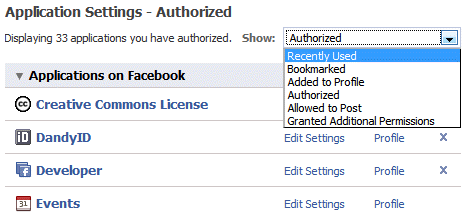
Preverite tudi seznam aplikacij Dovoljeno za objavo in Določena dodatna dovoljenja da odstranite neželene.
10. Zapuščate Facebook? Izbriši, ne samo deaktivacije računa
Račun lahko v Facebooku enostavno deaktivirate iz Nastavitve stran. Toda deaktivacija bo ohranila vse podatke o vašem profilu znotraj Facebooka, vključno s slikami, prijatelji itd. Če želite trajno izbrisati svoj Facebook račun, Klikni tukaj predložiti zahtevo za izbris. Upoštevajte to:
- Med predložitvijo zahteve za izbris in dejanskim izbrisom ni določene zamude.
- Če se prijavite na Facebook, se zahteva za izbris samodejno prekliče.
- Zdi se, da noben način ne bi potrdil, da je bila vaša zahteva izpolnjena.
- Tudi po trajnem brisanju oz. Facebook pravi da lahko kopije vaših fotografij zaradi tehničnih razlogov ostanejo na njihovih strežnikih.
Upoštevajte tudi, da se občasno pojavljajo novice o kraji ali puščanju Facebooka, ki lahko vaše podatke izpostavi na internetu. Bolje je biti varen, kot žal, tako da se izogibate uporabi Facebooka za karkoli, kar bi vas lahko osramotilo.
Upam, da vam bo ta članek omogočil boljše razumevanje in vpogled v zasebnost Facebooka. Imate kakšna vprašanja ali pomisleke? Všeč mi je objava? Povejte nam v komentarjih!
V IT (programski opremi) sem delal že več kot 17 let, v zunanji industriji, izdelkih in spletnih zagonih. Sem zgodnji posvojitelj, tehnološki trend in očka. Čas porabim za pisanje za MakeUseOf, kot urejevalnik s krajšim delovnim časom pri Techmemeu in bloganje pri Skeptic Geek.